Вітаю дорогі читачі мого блогу! У кожного з нас було випадку коли нам треба піти по термінових справах а на комп'ютері йде процес важливої роботи або ми дивимося кіно а хочеться встановити таймер сну на вимикання комп'ютера, щоб комп'ютер вимкнувся коли ми засинаємо.
Як встановити таймер сну за допомогою програми TimePC
так як я ділюся з вами ідеями і порадами можете перевірити, тут немає не однієї партнерської посилання. Окей запускаємо програму. Запустили і бачимо маленька віконця з великими можливостями.
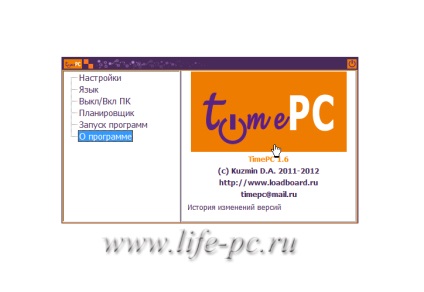
Установка таймер сну на вимикання комп'ютера
У розділі налаштуваннях налаштовуємо програму як вам зручно я приберу «запуск TimePC з Windows» і відключу «звук при запуску» мені так зручно а ви вставите свої настройки.

Далі але з мовою вам і так зрозуміло, переходимо розділ «викл / вкл ПК». Якщо ви зараз встановіть дату та час і натиснете застосувати то комп'ютер відразу ж вимкнутися байдуже який час ви встановили. Щоб це не сталася і правильно поставить таймер сну вимикання комп'ютера нам треба поставити галочку на проти «вимкнути комп'ютер» в тому ж розділі «викл / вкл ПК»

і у нас з'являється додаткова функція включити комп'ютер. Ось це новина ми не тільки можемо встановить таймер вимикання комп'ютера а й можемо її включити на вказане для нас час супер.
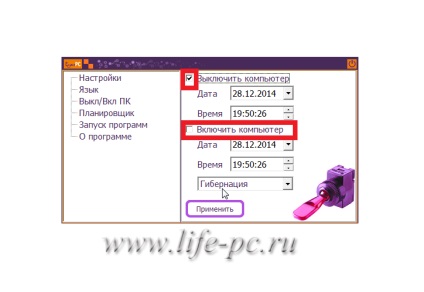

Є ще функція «планувальник». Питання а для чого це функція. У цьому функції ви вибирає будь-який день тижня і встановлюєте таймер приховувати або
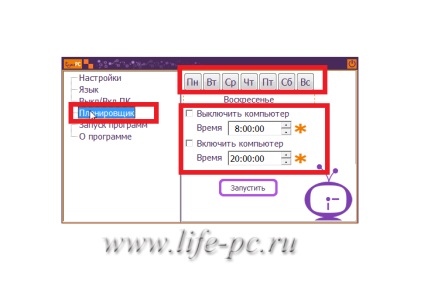
Висновок про таймер сну на комп'ютера
